
Ha kicseréli a Nest termosztátját, vagy éppen költözik, és magával szeretné vinni az új helyére, akkor itt állíthatja vissza a gyári beállításokat és távolíthatja el.
ÖSSZEFÜGGŐ: A Nest termosztát telepítése és beállítása
Még akkor is, ha megtartja a Nest termosztátot, de egyszerűen csak új házba költözteti, akkor is vissza kell állítania gyárilag, mivel a Wi-Fi hálózat más lesz, és ami még fontosabb, a fűtési és hűtési rendszerek az új házban eltérhet a Nest termosztát eredetileg beállítottjától.
Szerencsére elég gyors és egyszerű a Nest termosztát gyári alaphelyzetbe állítása és a falról való eltávolítása.
A Nest termosztát gyári visszaállítása
Először kattintson a Nest Thermostat egységre a főmenü megjelenítéséhez.

Görgessen a „Beállítások” elemhez, és válassza ki.

Görgessen teljesen jobbra, és válassza a „Visszaállítás” lehetőséget.

Válassza a legalsó részen az „Összes beállítás” lehetőséget.

A megerősítéshez válassza a következő képernyőn a „Reset” lehetőséget.

Fordítsa jobbra az ezüst gyűrűt, amíg a tárcsa egészen a másik oldaláig mozog.

Nyomja meg a készüléket az „OK” kiválasztásához.

Innen 10 másodperc áll rendelkezésére, hogy törölje a visszaállítást, ha szeretné.

Ezt követően megkezdi a gyári visszaállítás folyamatát. Ez csak néhány percet vesz igénybe.

Ha elkészült, megjelenik a nyelvválasztó képernyő.

Hogyan lehet eltávolítani a Nest termosztátot a falról
Miután meglátta a nyelvválasztó képernyőt, leveheti a Nest termosztát fő egységét és leválaszthatja a fali lemezről. Az áramkimaradásra szánt belső akkumulátor miatt továbbra is bekapcsolt állapotban marad, de hagyhatja, hogy lemerüljön és újratöltse, amikor a jövőben telepíti a termosztátot.
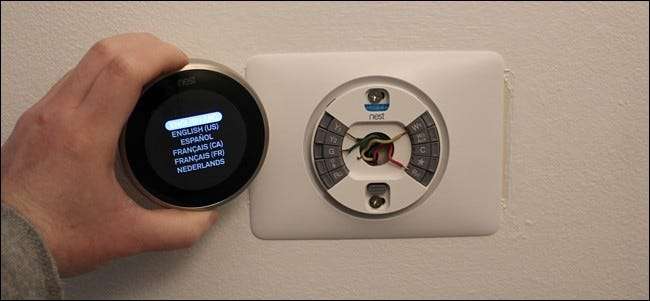
Ezután ki kell kapcsolnia a fűtést és a hűtést a megszakító dobozánál. Előfordul, hogy a kemence és a légkondicionáló két külön megszakítón van, ezért mindkettőt ki kell kapcsolnia. Ne feledje, hogy ez nem csak a saját biztonsága érdekében történik - ha nem kapcsolja ki teljesen a fűtést és a hűtést, az biztosítékot üthet ki, amelynek javításához villanyszerelőre lesz szükség.

Lehet, hogy ki kell kapcsolnia egy harmadik megszakítót is a vezeték számára, amely a termosztát áramellátását biztosítja. A megszakító dobozának diagramja megmondhatja, hogy a termosztát melyik megszakítóhoz van csatlakoztatva, de ha nem, akkor biztos fogadás, hogy ha a termosztátja a nappaliban található, akkor a nappali megszakítójának kikapcsolása megteszi a dolgot.
Ezenkívül a kemence fő elzárása maga a kemence mellett lehet, nem pedig a megszakító dobozán.

Ezután térjen vissza a termosztátjához. Javasoljuk a feszültség tesztelő és megerősítve, hogy a tápvezetéknek nincs áram. Ha van, akkor vissza kell térnie a megszakító dobozhoz, és meg kell próbálnia kikapcsolni egy másik megszakítót.
Miután megbizonyosodott róla, hogy minden ki van kapcsolva, húzza le a kis vezetékeket a Fészek fali lemezéről úgy, hogy lenyomja a végén lévő kapcsokat, és kihúzza a vezetékeket. Célszerű megjelölni, hová tűntek ezek a vezetékek. A vezeték színe legtöbbször pontosan megfelel annak a terminálnak a betűjével, amelyhez csatlakozik (pl. Sárga vezeték csatlakozik az „Y” -hez, a fehér vezeték csatlakozik a „W” -hez stb.), De néha ez nem Nem ez a helyzet, és előfordulhat, hogy valami kék vezeték van csatlakoztatva az „Y” -hez, ezért mindenképpen vegye figyelembe ezt, amikor szétszedi a vezetékeket.

Ezt követően szerezzen be egy csavarhúzót, és csavarja le a fali lemezt a helyén tartó két csavart.

Ezután eltávolíthatja a fali lemezt, és megkezdheti az új termosztát telepítését.

Attól függően, hogy mekkora az új termosztátja, célszerű néhány spack-et, csiszolást és festést megtenni, hogy eltakarja a régi termosztát helyét, így reprezentatívnak tűnik az új telepített termosztáttal. A legtöbb intelligens termosztáthoz nagy dekoratív lemez kerül, de néha ez nem fedi le teljesen a régi foltot.
A Nest-termosztát eltávolítása a Nest-fiókból
A gyári beállítások visszaállítása és a Nest-termosztát eltávolítása után el kell távolítania azt a Nest-fiókjából, ha el szeretné adni vagy eladná az eszközt.
Először nyissa meg a Nest alkalmazást, és koppintson a képernyő jobb felső sarkában található Beállítások fogaskerék ikonra.
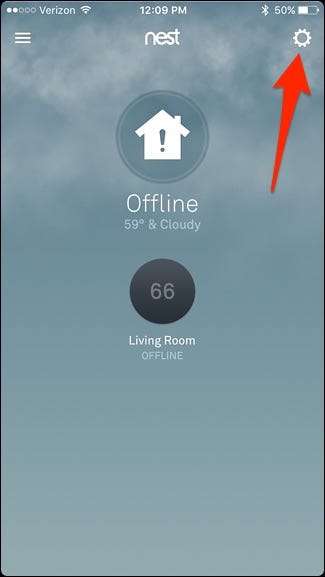
Válassza lent a Nest termosztátot lent.
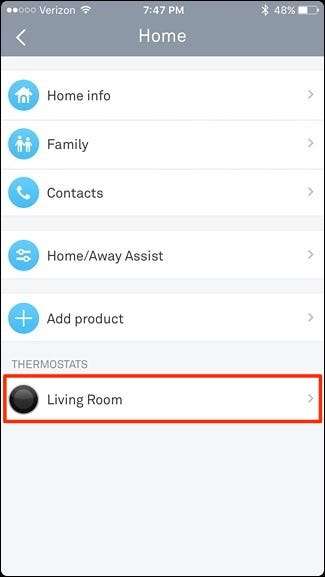
Érintse meg a „Termosztát eltávolítása” elemet.
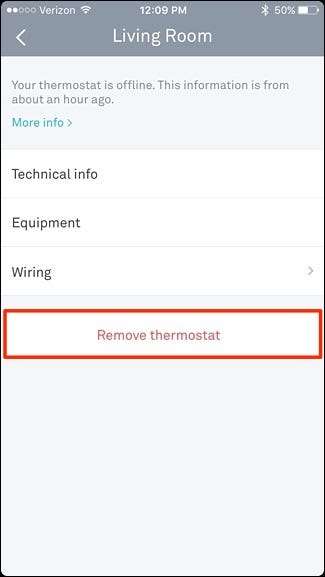
Érintse meg az „Eltávolítás” elemet, amikor megjelenik a felugró ablak megerősítése.

Ha ez megtörtént, a Nest termosztátját eltávolítjuk a Nest-fiókjából, és ez már nem jelenik meg a Nest alkalmazás főképernyőjén.
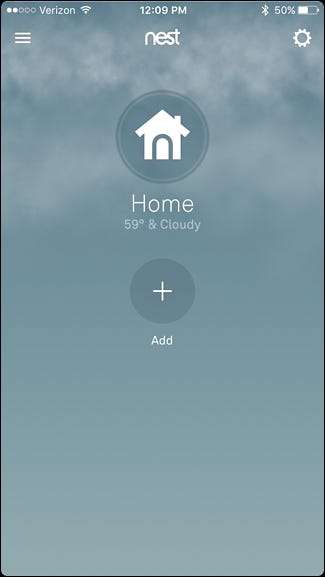
Ismételten nem kell eltávolítania a Nest-termosztátot a Nest-fiókjából, ha továbbra is tervezi az eszköz megtartását, de ezt feltétlenül meg kell tennie, ha el akarja adni, vagy másnak átadja.







